Uwaga: Ten artykuł spełnił swoje zadanie i wkrótce zostanie wycofany. Aby zapobiec błędom „Nie można odnaleźć strony”, usuniemy znane nam linki. Jeśli zostały utworzone linki do tej strony, należy je usunąć — dbajmy wspólnie o łączność w sieci Web.
Aby ustawić opcje sortowania w widoku listy:
-
Wprowadź projektanta.
-
Kliknij widok listy, w którym chcesz ustawić opcje sortowania.
-
Kliknij kartę Sortowanie i grupowanie .
-
Kliknij pole kolumny, do którego chcesz zastosować sortowanie.
-
Sprawdź opcje sortowania w następujący sposób:
-
Aby posortować wszystkie elementy listy w kolejności rosnącej lub malejącej, zaznacz pozycję Sortuj te wartości, a następnie wybierz odpowiednią kolejność sortowania.
-
Aby ustawić pomocniczą kolejność sortowania, zaznacz pozycję Sortuj według, kliknij pole w menu rozwijanym, a następnie wybierz odpowiednią kolejność sortowania.
-
Aby wymusić sortowanie wszystkich elementów w widoku płaskim bez hierarchii, zaznacz pole wyboru Wyświetl wszystkie elementy, w tym elementy odpowiedzi, w widoku płaskim bez hierarchii.
Ten typ sortowania jest przydatny w przypadkach, w których użytkownik chce wyświetlić wszystkie elementy w porządku rosnącym lub malejącym, a także ignorować relacje nadrzędny/podrzędny między elementami.
-
Aby grupować elementy o tej samej wartości, zaznacz pole wyboru Grupuj elementy o tej samej wartości w sekcji rozwijalnej.
Ponadto można sortować elementy w każdej grupie według sortowania pomocniczego.
W poniższym przykładzie pole "Grupa pokarmowa" jest zaznaczone jako sortowanie główne w porządku rosnącym, a pole "typ elementu" jest zaznaczone jako sortowanie pomocnicze w kolejności malejącej. Ponadto pole "Grupa pokarmowa" jest ustawione na grupowanie tych samych wartości w sekcji rozwijalnej. Na koniec kolumna "Grupa pokarmowa" jest ustawiona tak, aby pokazywała symbol zwijania: na karcie kolumny opcja Pokaż symbol zwijania w tej kolumnie, gdy ten wiersz jest rozwinięty , jest sprawdzany.
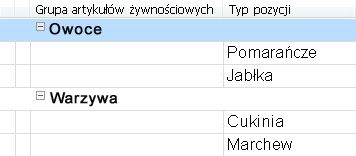
Jeśli grupowane są elementy według pola typu Data/godzina, kliknij menu Grupuj daty według , a następnie kliknij odpowiednią wartość godziny.
-
-
Jeśli chcesz, aby widok był otwierany z aktualnie zaznaczonymi opcjami sortowania, zaznacz pole wyboru Ustaw jako domyślne sortowanie po pierwszym otwarciu widoku.










